Application Contacts Orange sur Windows 10
L'application Contacts Orange pour Windows 10 est disponible gratuitement depuis un PC, une tablette et sur un smartphone.
L'application Contacts Orange vous permet de gérer simplement tous vos contacts associés à votre compte Orange. Cette application est désormais indépendante de l’application Mail Orange pour Windows 10.
suite à l'arrêt du support Microsoft sur Windows 10 mobile, l'application Contacts Orange n'est plus téléchargeable dans votre Windows Store à partir du 2 mai 2018. Vous pouvez continuer à l'utiliser si celle-ci est déjà installée sur votre équipement. Dans le cas contraire, accédez à vos contacts depuis le service Contacts du portail orange.fr.

- Ouvrez l'application.
- Identifiez-vous à l'aide des identifiants de votre compte Orange : adresse mail ou numéro de mobile et mot de passe associé.
- Cliquez sur s'identifier.
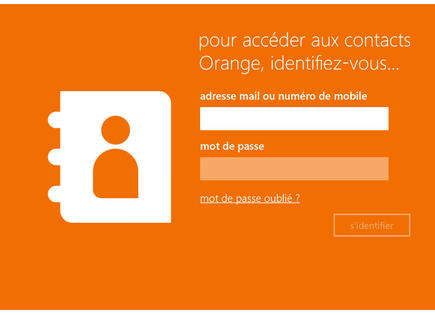
Récupérer vos contacts présents sur le portail Orange.fr
Dès votre authentification, les contacts de votre carnet d'adresses Orange s’affichent dans l’application Contacts Orange.
Ils sont également automatiquement récupérés dans l'application Contacts de votre PC, de votre tablette et de votre smartphone. Toutes les fiches contacts de votre compte Orange sont reconnaissables par l’information « Contacts Orange » dans l’application Contacts de Windows 10.
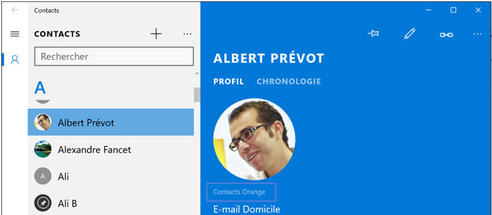
Synchroniser vos contacts
Vos contacts peuvent être synchronisés de façon automatique ou manuelle :
- Synchronisation automatique
A chaque connexion à l'application Contacts Orange, les contacts créés, modifiés et supprimés dans votre carnet d'adresses sur le portail orange.fr sont mis à jour dans l'application. Chaque contact créé, modifié ou supprimé dans l'application Contacts Orange est automatiquement mis à jour dans votre carnet d'adresses sur le portail orange.fr et sur votre équipement (PC, tablette, smartphone).
- Synchronisation manuelle
A tout moment, vous pouvez synchroniser vos contacts de façon manuelle en appuyant ou en cliquant sur le bouton « mettre à jour » en haut à droite de l'écran.
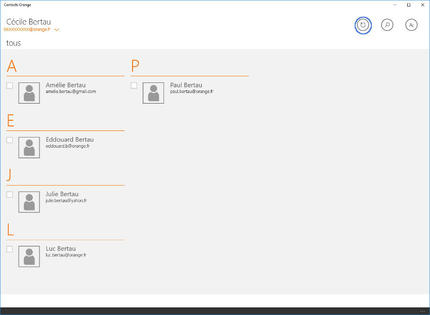
Se déconnecter
Vous pouvez déconnecter votre compte Orange : lorsque vous affichez la liste des contacts, cliquez sur le nom du compte Orange puis sur « se déconnecter ».
Lors de la prochaine ouverture de l’application Contacts Orange, vous devrez de nouveau saisir l’adresse email et le mot de passe du compte.
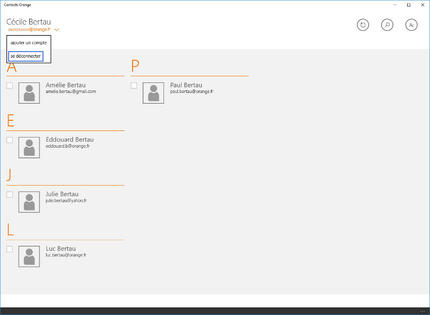
Lorsque vous déconnectez un compte Orange, la liste des contacts Orange de ce compte présents dans l’application Contacts de votre PC, tablette ou smartphone ne sont plus mis à jour.
Par exemple, si une fiche contact est modifiée sur le portail orange.fr, elle ne sera pas mise à jour dans l’application Contacts sur votre équipement Windows 10.
Dès que vous vous identifiez de nouveau dans l’application Contacts Orange, les contacts seront automatiquement mis à jour entre le portail orange.fr et les contacts Windows 10.
Retirer les contacts de PC, de la tablette ou du smartphone Windows 10
Pour ne plus afficher les contacts d’un compte Orange sur votre PC, votre tablette ou votre smartphone, vous devez supprimer le compte dans l’application Contacts Orange.
Cliquez sur paramètres (en bas à gauche du menu).
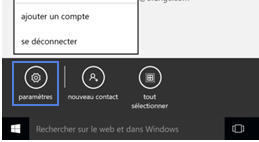
Sélectionnez la rubrique Comptes utilisateurs.
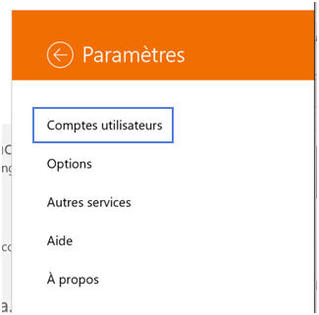
Cliquez sur supprimer un compte.
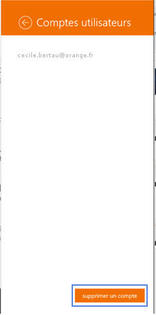
Sélectionnez le compte à supprimer.
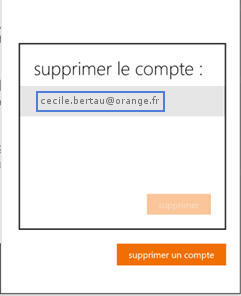
Une fois que vous avez validé la suppression du compte : tous les contacts du compte Orange sont alors retirés de l’application Contacts Windows 10.
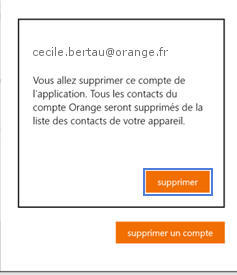
Afficher les contacts d’un autre compte Orange
Vous pouvez gérer les contacts d’un autre compte Orange : cliquez sur le nom du compte actuel et sélectionnez ajouter un compte.
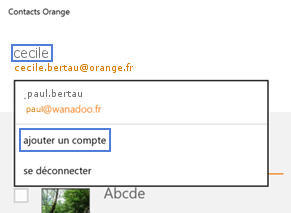
Vous serez alors redirigé vers la page d'authentification.
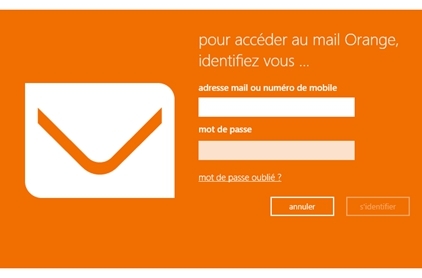
Une fois que vous avez saisi l’adresse mail Orange et votre mot de passe, vous pouvez accéder à la liste de tous les contacts de ce compte.
Il est possible ensuite de passer d’un compte à l’autre en sélectionnant le nom du compte en haut à gauche de l’écran.
Si vous avez des adresses secondaires, elles seront affichées dans la liste des comptes. Mais pour afficher la liste des contacts, vous devrez saisir le mot de passe de chaque compte secondaire Orange.
Sélectionner un contact
Appuyer sur envoyer un mail, vous serez alors redirigé vers le composeur de l’application mail.
Remarque : si vous n’avez pas mis à jour la dernière version de l’application mail, une fenêtre s’affichera vous incitant à la télécharger.
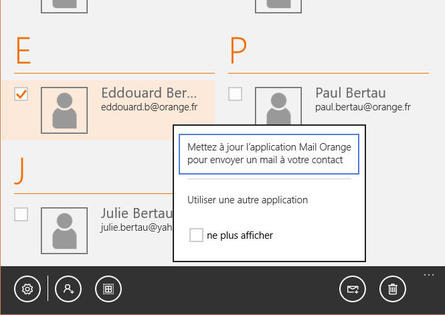
Créer
Dans le menu en bas de l'écran, sélectionner nouveau contact.
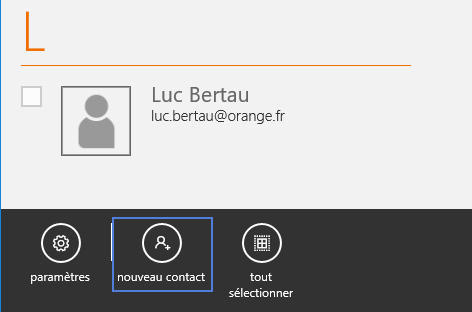
Modifier
Cliquez sur le contact, la fiche apparaît. Dans le menu en bas de l'écran, sélectionnez modifier.
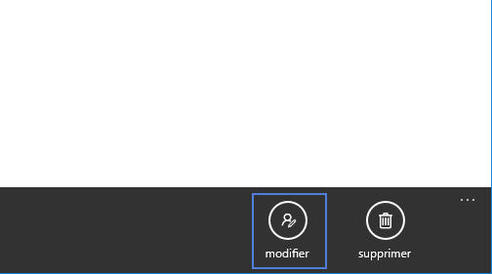
Supprimer
Cliquer sur le contact, la fiche apparaît. Dans le menu en bas de l'écran, sélectionner supprimer, une fenêtre s’affichera pour confirmer la suppression
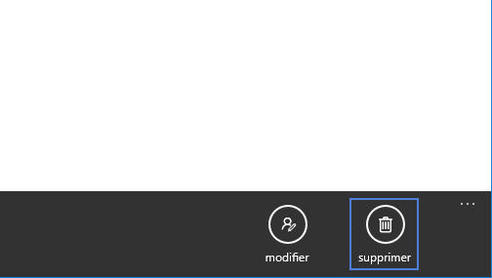
Tri
Vous avez la possibilité de modifier l’affichage des contacts dans la liste :
- soit par nom (nom / prénom)
- soit par prénom (prénom / nom).
La modification de l’affichage des contacts se fait dans la rubrique Paramètres : sélectionnez Options. Le changement d’affichage des contacts se fait automatiquement.
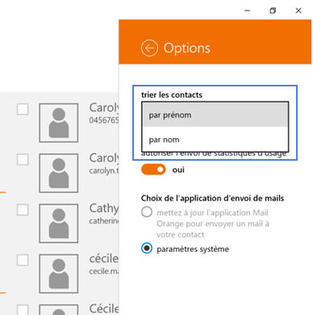
Recherche
En cliquant sur la loupe, une fenêtre s’affiche pour saisir la recherche.
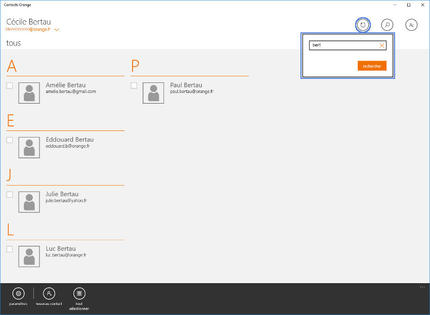
Vous pouvez retourner à la liste de tous les contacts en sélectionnant Contacts Orange en haut de l’écran.
Groupes
L’application Contacts sur Windows 10 ne permet pas de récupérer les groupes de contacts présents sur le service Contacts depuis orange.fr.
Avez-vous trouvé cet article utile ?
Votre avis est traité de façon anonyme, merci de ne pas communiquer de données personnelles (nom, mot de passe, coordonnées bancaires...)
Besoin de contacter le service client ou d'une aide supplémentaire ? Rendez-vous sur "Aide et contact"
Votre avis est traité de façon anonyme, merci de ne pas communiquer de données personnelles (nom, mot de passe, coordonnées bancaires...)
Besoin de contacter le service client ou d'une aide supplémentaire ? Rendez-vous sur "Aide et contact"